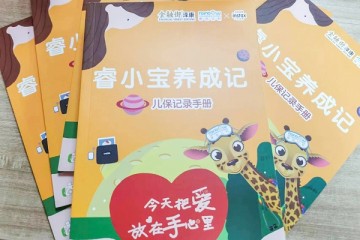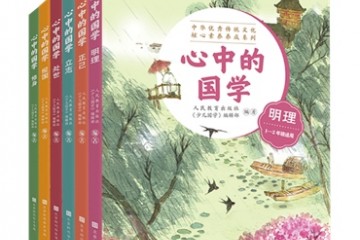格式化u盘相信电脑用户都不会陌生,在Windows电脑中,只要进入我的电脑,然后在U盘盘符上右键,然后选择格式化即可完成。不过对于苹果Mac怎么格式化U盘呢?这是很多朋友所不了解的。由于系统的不同,Mac系统格式化U盘并不那么简单,下面百事网小编为大家详细介绍下苹果Mac格式化U教程,感兴趣的朋友,不妨学习下。
苹果电脑格式化u盘与传统的Windows电脑有很大区别,苹果电脑格式化U盘需要用到mac自带的磁盘工具,并且一些专业术语也有所不同,以下具体来看看吧。
一、首先将U盘插入苹果电脑的USB接口,然后打开Mac自带的“磁盘工具”软件,如下图所示:
二、打开磁盘工具之后,在左侧就可以看到U盘了,先在左侧选中需要格式的话U盘盘符,然后再点击右窗格中的“抹掉”选项,如下图所示:
三、接下来在格式化选项中,选择为MS-DOS FAT分区格式,如下图所示:
四、之后在点击窗口右下角的“抹掉”按钮,也就是格式化的意思,如图所示:
五、最后会提示你是格式化U盘,我们点击确定即可,之后等待完成即可。
注:与Windows电脑一样,MAC格式化U盘也会清空所有U盘上的数据,因此在格式化U盘之前,请注意先备份好一些有用的数据,以免带来数据丢失。